
Kaputt, aber nicht geschlagen: Strategien zur Wiederherstellung von Daten von einem defekten Huawei-Telefon

Huawei-Telefone sind leistungsstarke, leistungsstarke und wunderschön gestaltete Smartphones, die von den Nutzern sehr geliebt werden. Telefone sind jedoch auch zerbrechliche elektronische Geräte, die aus verschiedenen Gründen beschädigt werden können, z. B. durch Risse im Bildschirm, nicht einschaltbare Geräte, Wasserschäden oder Stürze. Diese Situationen können dazu führen, dass das Telefon unbrauchbar wird. Dies ist für viele Benutzer ein frustrierendes und schmerzhaftes Problem, da die Daten auf ihren Telefonen wichtige Informationen und wertvolle Erinnerungen enthalten können.
Ist es also möglich, Daten von einem defekten Huawei-Telefon wiederherzustellen? Die Antwort ist ja. Tatsächlich gibt es viele Methoden, mit denen Sie die Rettung der Huawei-Bildschirmdatei unterbrechen können. In diesem Artikel stellen wir Ihnen fünf Methoden zur Wiederherstellung von Daten von einem beschädigten Huawei-Telefon vor. Wir hoffen, dass dieser Artikel Ihnen dabei helfen kann, Daten von Ihrem beschädigten Huawei-Telefon erfolgreich wiederherzustellen, damit Ihr Gerät seine Vitalität wiedererlangt.
Die Möglichkeit, Daten von einem gesprungenen Bildschirm eines Huawei-Telefons wiederherzustellen, hängt vom Ausmaß des Bildschirmschadens und der gewählten Wiederherstellungsmethode ab. Wenn nur der Touchscreen oder der Bildschirm betroffen ist, können verschiedene Techniken eingesetzt werden, wie z. B. das Anschließen externer Geräte oder die Verwendung spezieller Software. Wenn jedoch beide Bildschirme beschädigt sind, kann es erforderlich sein, das Telefon zu zerlegen und auf externe Weise auf Daten zuzugreifen oder die offiziellen Wiederherstellungstools von Huawei zu verwenden.
In diesem Abschnitt führen wir Sie Schritt für Schritt durch den Prozess der Datenwiederherstellung von Huawei Broken Screen.
Die Wiederherstellung von Daten von einem Huawei-Telefon mit defektem Bildschirm kann eine gewaltige Aufgabe sein, insbesondere wenn ein regulärer Zugriff nicht möglich ist. Nichtsdestotrotz bleibt es mit der Verwendung der Broken Android Data Extraction-Software erreichbar. Broken Android Data Extraction ist eine professionelle Datenwiederherstellungssoftware, die entwickelt wurde, um Daten von einem defekten Huawei-Bildschirm abzurufen, unabhängig davon, ob der Schaden auf Bildschirmbrüche, schwarzen Bildschirm, Systemabstürze, Wasserschäden oder andere Ursachen zurückzuführen ist. Die Software unterstützt verschiedene Huawei-Telefonmodelle, darunter Mate 60, P60, Nova 12 und mehr.
Hauptmerkmale von Broken Android Data Extraction
Im Folgenden finden Sie die Schritte für Android Wiederherstellung von Huawei-Dateien mit defektem Bildschirm:
01Installieren Sie das Android Data Extraction-Tool auf Ihrem PC, starten Sie es, wählen Sie "Broken Android Data Extraction" aus der Seitenleiste und klicken Sie auf "Start".

02Starten Sie die Wiederherstellung, indem Sie Ihren bevorzugten Reparaturmodus auswählen und auf "Start" klicken. Wählen Sie das Modell Ihres Telefons aus und tippen Sie auf "Bestätigen". Verwenden Sie das Fragezeichen-Symbol, wenn Sie sich über das Modell Ihres Geräts nicht sicher sind.

03Sobald das Telefon repariert ist, scannt das Wiederherstellungstool die Gerätedaten. Wählen Sie nach Abschluss des Vorgangs die wiederherzustellenden Dateien aus und klicken Sie auf "Wiederherstellen", um Ihre Daten vom Telefon auf Ihren PC abzurufen.

Weiterlesen:
[5 Optionen] So stellen Sie verlorene Kontakte auf Huawei im Jahr 2024 wieder her
Wie kann ich gelöschte Nachrichten auf dem Huawei-Handy abrufen? [Gelöst mit 4 Wegen]
Google Drive ist ein Cloud-Speicherdienst, mit dem Sie Daten von Ihrem Telefon sichern und mit der Cloud synchronisieren können, einschließlich Fotos, Videos, Kontakte, Kalender, Dokumente und mehr. Wenn das Display Ihres Huawei-Telefons beschädigt ist, der Touchscreen jedoch noch funktionsfähig ist, können Sie mit Google Drive Daten von Ihrem Telefon wiederherstellen. Die Schritte zum Abrufen von Daten von einem gecrackten Huawei-Bildschirm mit dieser Methode sind wie folgt:
Schritt 1. Stellen Sie sicher, dass die automatische Backup-Funktion von Google Drive auf Ihrem Huawei-Telefon aktiviert ist und dass Sie sich mit Ihrem Google-Konto bei der Google Drive-App angemeldet haben.
Schritt 2. Melden Sie sich bei demselben Google-Konto an, das mit Ihrem Huawei-Gerät auf Ihrem Computer verknüpft ist.
Schritt 3. Navigieren Sie in Google Drive zum Sicherungsordner und laden Sie die erforderlichen Daten herunter.

Gefällt mir:
[Vollständiges Tutorial] Wie kann ich das Anrufverlaufs-Backup von Google Drive wiederherstellen?
SMS von Google Drive wiederherstellen: Expertentipps für die Wiederherstellung von Nachrichten
Eine SD-Karte ist ein tragbares Speichergerät, mit dem Sie zusätzliche Daten wie Fotos, Videos, Musik, Dokumente und mehr auf Ihrem Telefon speichern können. Wenn Ihr Huawei-Telefon nicht reagiert, sich nicht einschalten lässt oder nicht auf das System zugreifen kann, können Sie Daten vom Telefon mit einer SD-Karte wiederherstellen. Die Schritte für diese Methode lauten wie folgt:
Schritt 1. Stellen Sie sicher, dass die Daten, die Sie von Ihrem Huawei-Telefon wiederherstellen möchten, auf der SD-Karte und nicht im internen Speicher des Telefons gespeichert sind.
Schritt 2. Entfernen Sie die SD-Karte. Verwenden Sie einen Kartenleser oder ein Datenkabel, um die SD-Karte an Ihren Computer anzuschließen, und öffnen Sie dann den SD-Kartenordner auf Ihrem Computer.

Schritt 3. Im SD-Kartenordner können Sie die Daten Ihres Telefons sehen. Wählen Sie die Daten aus, die Sie wiederherstellen möchten, und kopieren oder ziehen Sie sie dann auf Ihren Computer oder ein anderes Speichergerät.
Huawei Cloud ist ein offizieller Cloud-Speicherdienst von Huawei, mit dem Sie Daten von Ihrem Telefon in der Cloud sichern und synchronisieren können. Wenn Ihr Huawei-Telefon beschädigt ist und nicht richtig funktioniert, können Sie Daten von Ihrem Telefon über die Huawei Cloud wiederherstellen. Die Schritte zur Wiederherstellung von Daten von einem defekten Huawei-Telefon mit dieser Methode lauten wie folgt:
Schritt 1. Stellen Sie sicher, dass die automatische Backup-Funktion von Huawei Cloud auf Ihrem Huawei-Telefon aktiviert ist und dass Sie sich mit Ihrem Huawei-Konto bei der Huawei Cloud-App angemeldet haben.
Schritt 2. Verwenden Sie ein anderes funktionierendes Huawei-Telefon, melden Sie sich mit Ihrem Huawei-Konto bei der Huawei Cloud-App an und wählen Sie die Option "Wiederherstellen" auf der Hauptoberfläche der App.
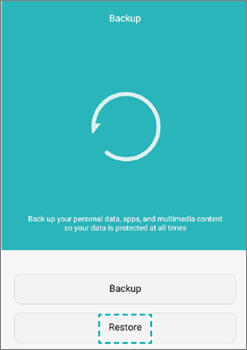
Schritt 3. Wählen Sie im Popup-Fenster den Gerätenamen Ihres beschädigten Huawei-Telefons aus und wählen Sie dann die Datentypen aus, die Sie wiederherstellen möchten, z. B. Fotos, Videos, Kontakte, Nachrichten, Kalender, Memos, App-Daten usw.
Schritt 4. Klicken Sie anschließend auf die Schaltfläche "Wiederherstellung starten", damit Huawei Cloud die Daten von Ihrem Telefon auf dem normal funktionierenden Telefon wiederherstellen kann.
Siehe auch:
Huawei Data Recovery: Vollständige Anleitung zum Wiederherstellen gelöschter Dateien von Huawei
HiSuite ist die offizielle Telefonverwaltungssoftware von Huawei, mit der Sie Daten von Ihrem Telefon auf Ihrem Computer verwalten und sichern können. Wenn der Bildschirm Ihres Huawei-Telefons kaputt ist und Sie es nicht bedienen können, können Sie HiSuite verwenden, um Daten von Ihrem Huawei-Telefon mit einem kaputten Display auf Ihrem Computer wiederherzustellen. Die Schritte für diese Methode lauten wie folgt:
Schritt 1. Laden Sie die HiSuite-Software herunter, installieren Sie sie auf Ihrem Computer und führen Sie die Software aus.
Schritt 2. Verwenden Sie ein USB-Datenkabel, um Ihr beschädigtes Huawei-Telefon mit dem Computer zu verbinden, und wählen Sie dann auf der Hauptoberfläche der Software die Option "Wiederherstellen".

Schritt 3. Wählen Sie im Popup-Fenster die Datentypen aus, die Sie wiederherstellen möchten, z. B. Fotos, Videos, Kontakte, Nachrichten, Musik, Dokumente usw. Klicken Sie anschließend auf die Schaltfläche "Wiederherstellung starten", damit HiSuite die Daten von Ihrem Telefon auf dem Computer wiederherstellen kann.
In dieser Passage werden fünf Methoden zur Wiederherstellung von Daten von einem defekten Huawei-Telefon vorgestellt. Jede Methode hat ihre eigenen Vor- und Nachteile, die für verschiedene Arten von Schäden geeignet sind. Abhängig von Ihrer spezifischen Situation können Sie die Methode wählen, die Ihren Bedürfnissen am besten entspricht, um die Datenwiederherstellung von Ihrem beschädigten Huawei-Telefon zu versuchen. Für eine schnelle und effektive Datenwiederherstellung empfehlen wir die Verwendung eines professionellen Tools wie Broken Android Data Extraction.
Unabhängig davon, für welche Methode Sie sich entscheiden, hoffen wir, dass Sie die Daten von Ihrem defekten Huawei-Telefon erfolgreich wiederherstellen und Ihrem Gerät wieder Vitalität verleihen können. Gleichzeitig raten wir Ihnen, bei der täglichen Nutzung Ihres Telefons Vorsichtsmaßnahmen zu treffen, unnötige Schäden zu vermeiden und regelmäßig Daten auf Ihrem Telefon zu sichern , um auf unvorhergesehene Umstände vorbereitet zu sein. Vielen Dank, dass Sie diesen Artikel gelesen haben, und wenn Sie Fragen oder Vorschläge haben, können Sie gerne unten einen Kommentar hinterlassen, und wir werden so schnell wie möglich antworten.
Verwandte Artikel:
So stellen Sie gelöschte Videos auf Huawei wieder her: Tipps und Techniken
Wie entsperre ich das Huawei-Telefon ohne Zurücksetzen?
So stellen Sie Daten von Android Telefon mit defektem Bildschirm wieder her [Gelöst]
Rettung der Verlorenen: Broken Android Datenwiederherstellungshandbuch

 Android-Wiederherstellung
Android-Wiederherstellung
 Kaputt, aber nicht geschlagen: Strategien zur Wiederherstellung von Daten von einem defekten Huawei-Telefon
Kaputt, aber nicht geschlagen: Strategien zur Wiederherstellung von Daten von einem defekten Huawei-Telefon